În recenzii detaliate despre cele 3 convertoare web și desktop utilizate pentru a converti fișiere WMV în AVI
Va fi un moment în care doriți să vă convertiți fișierul într-unul nou, deoarece acestea nu pot fi redate. Un exemplu excelent în această situație este formatul WMV. Dacă sunteți un utilizator Windows, ați auzit deja de acest format. Stochează diferite fișiere video și audio într-un singur container. Cu toate acestea, acest format nu câștigă suport de la majoritatea playerelor media. Deci, cea mai bună modalitate de a viziona fișierul video stocat în extensia de fișier .wmv este conversia. Dacă pui aceeași întrebare ca și alții, poți converti WMV în AVI? Apoi încercați să continuați mai jos, deoarece acumulăm diferite instrumente web pe care le puteți utiliza cu pașii furnizați.
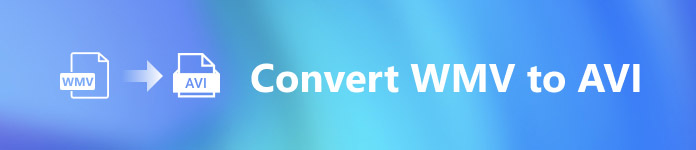
Partea 1. Top 3 convertoare pentru a converti gratuit WMV în AVI online
Top 1. FVC Free Video Converter Online
Conversia se poate face rapid dacă aveți acces la internet și utilizați acest lucru FVC Free Video Converter Online. Acest software acceptă o conversie mult mai rapidă și mai bună, spre deosebire de alte instrumente web. De asemenea, nu va trebui să așteptați ca fișierul să se încarce, deoarece acest instrument nu dorește să așteptați prea mult. Un alt lucru bun despre acest instrument web este biblioteca video convertită încorporată pe care o oferă acest instrument. Pentru a accesa videoclipul sau audio, convertiți eficient și eficient. Cu toate acestea, dacă nu aveți acces la internet, nu îl puteți utiliza la fel ca celălalt instrument web de mai jos. Mai mult, dacă doriți să încercați acest instrument, atunci iată câțiva pași pe care îi puteți urma pentru a converti WMV în AVI gratuit online.
Pasul 1. Mai întâi, accesați site-ul web principal al FVC făcând clic pe acesta legătură.
Pasul 2. Apoi apasa Adăugați fișiere pentru a converti pentru a instala lansatorul instrumentului web. Nu trebuie să vă faceți griji, deoarece are doar câțiva octeți și este, de asemenea, sigur. Dacă programul de instalare este pe unitatea dvs., faceți clic din nou pe Adăugați fișiere pentru a converti, alegeți formatul .wmv din folder și faceți clic Deschis.
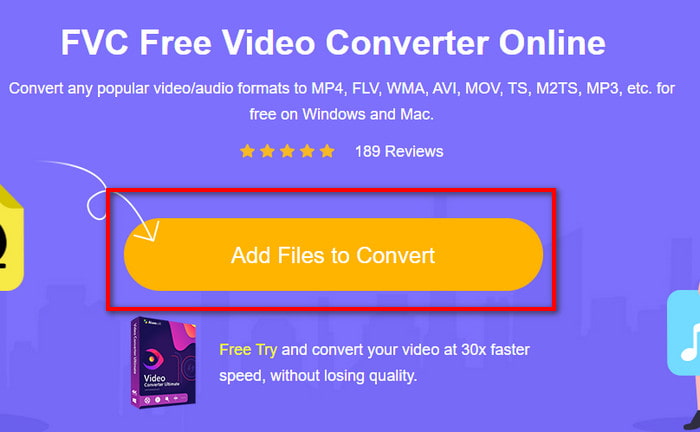
Pasul 3. Odată ce fișierul WMV este pe interfață, acum trebuie să alegeți AVI format pe opțiunile disponibile mai jos.
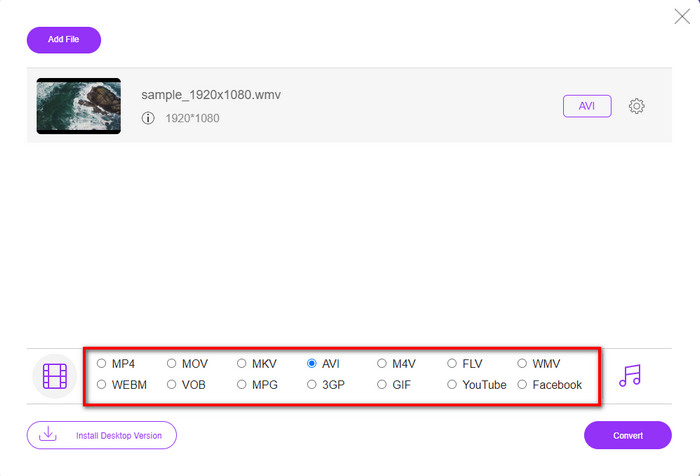
Pasul 4. După selectarea formatului, acum este momentul potrivit pentru a-l converti făcând clic Convertit.
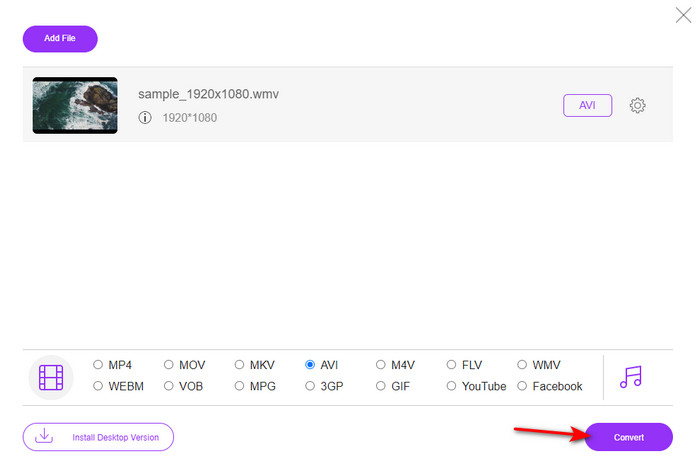
Pasul 5. Așteptați câteva minute pentru ca procesul să se încheie, iar dacă este un folder care conține fișierul convertit va apărea pe ecran. Apoi faceți clic pe el pentru a viziona noul format WMV pe care l-ați creat cu acest instrument.
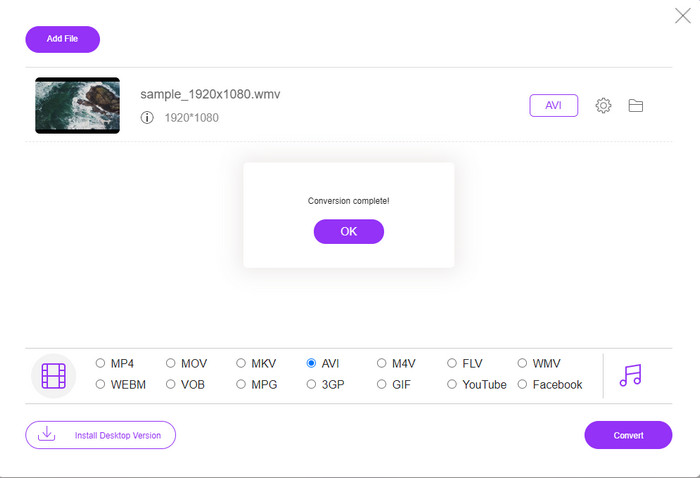
Top 2. Convertio
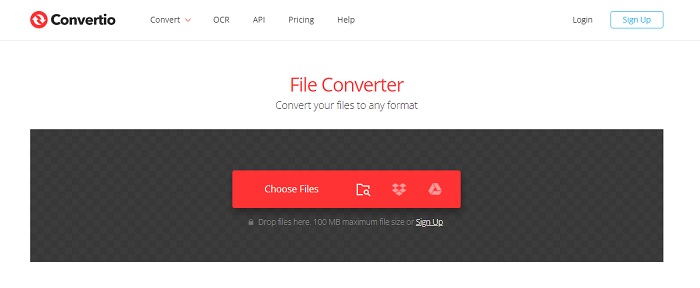
Un alt convertor online pe care îl puteți folosi pentru a converti fișiere WMV în AVI gratuit este Convertio. Spre deosebire de instrumentul web menționat mai întâi, nu veți avea nevoie de un lansator pentru a-l folosi. De asemenea, puteți converti fișiere PDF, imagini, audio și multe altele în acest instrument. Cu toate acestea, dezavantajul major este că încărcarea și descărcarea fișierelor va dura mult timp. De asemenea, nu are o bibliotecă încorporată care să conțină toate fișierele convertite pe care le-ați creat. Deci, acum, dacă doriți să utilizați acest lucru ca convertor, urmați acești pași.
Pasul 1. Accesați browserul preferat și căutați Convertio.io.
Pasul 2. Clic Alege fișierul și localizați fișierul WMV pe care doriți să îl convertiți în folder. Apoi faceți clic pe scapă jos butonul și alegeți AVI.
Pasul 3. Procesul de încărcare vă va lua timp și faceți clic Descarca pentru a salva formatul convertit.
Top 3. CloudConvert
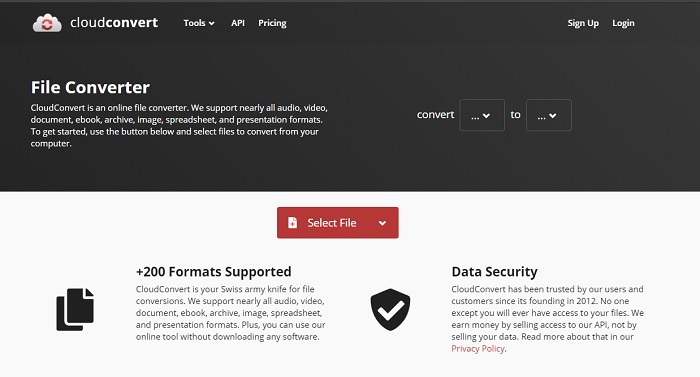
CloudConvert acceptă formate la scară mică pe care puteți alege să le convertiți. De asemenea, procesul de conversie de aici este sigur și nu păstrează o evidență a procesului de conversie. La fel ca Convertio, acest instrument nu are nici o bibliotecă. Și procesul de conversie a formatului de aici este mult mai lent, deoarece nu acceptă accelerarea hardware pentru a crește viteza de conversie. În plus, dacă doriți să experimentați o conversie gratuită WMV în AVI online, copiați pașii de mai jos.
Pasul 1. Deschideți browserul web și căutați în Cloud Convert.
Pasul 2. presa Selectați Fișier, apoi căutați fișierul .wmv în folderul care va apărea pe ecran.
Pasul 3. Clic Schimba in, alege AVI format, faceți clic pe Convertit butonul, faceți clic pe Descărcare după conversie.
Partea 2. Cum să schimbați WMV în AVI pe Mac și PC cu Lightning Speed Converter
Software-ul online menționat mai sus nu poate copia ce FVC Video Converter Ultimate oferă clienților săi. Dacă sunteți în căutarea unui instrument multifuncțional, aceasta trebuie să fie cea mai bună alegere. De asemenea, puteți utiliza acest software ca convertor, editor, Creator de GIF-uri, și altele. Mai mult decât atât, acest software este mai mult decât se aștepta în ceea ce privește ceea ce poate face și cât de repede se poate termina. Performanța generală a acestui instrument ne uimește și dacă doriți să fiți surprins și dvs., atunci descărcați acest convertor fenomenal pe desktop. Și acum, să continuăm cu conversia WMV în AVI pe Mac și PC, urmând procedura pas cu pas pe care am făcut-o mai jos.
Pasul 1. Înainte de a putea accesa instrumentul, va trebui mai întâi să îl descărcați și să alegeți ce platformă utilizați în prezent. Apoi instalați software-ul pe desktop și astfel configurarea rapidă durează mai puțin de un minut.
Descărcare gratuităPentru Windows 7 sau o versiune ulterioarăDescărcare sigură
Descărcare gratuităPentru MacOS 10.7 sau o versiune ulterioarăDescărcare sigură
Pasul 2. Deschideți software-ul pentru a trece la pasul următor; după lansare, veți vedea a + semn; faceți clic pe el pentru a adăuga fișierele, apoi selectați Deschis.
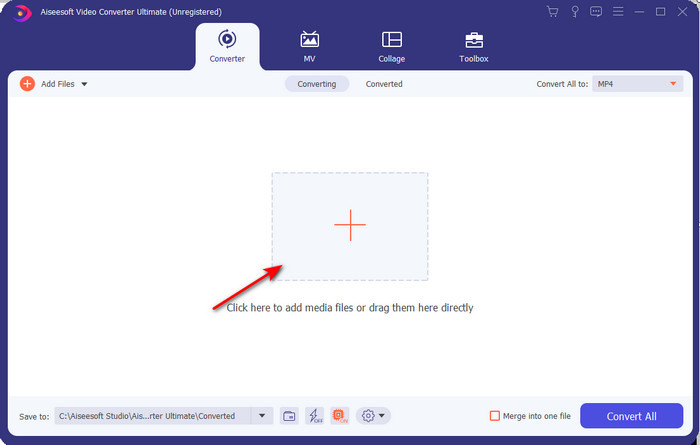
Pasul 3. Pentru a schimba formatul, faceți clic pe meniul derulant al Conversia tuturor a si alege AVI pe submeniu.
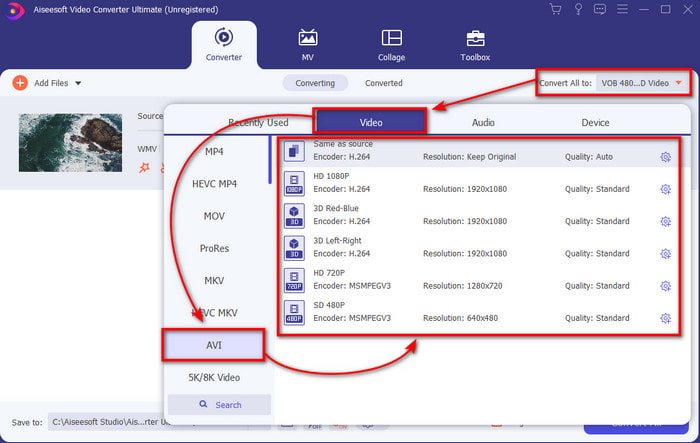
Pasul 4. Deci, acum, pentru a converti fișierul WMV în AVI cu succes, faceți clic Conversia tuturor și așteptați câteva secunde pentru finalizarea procesului.
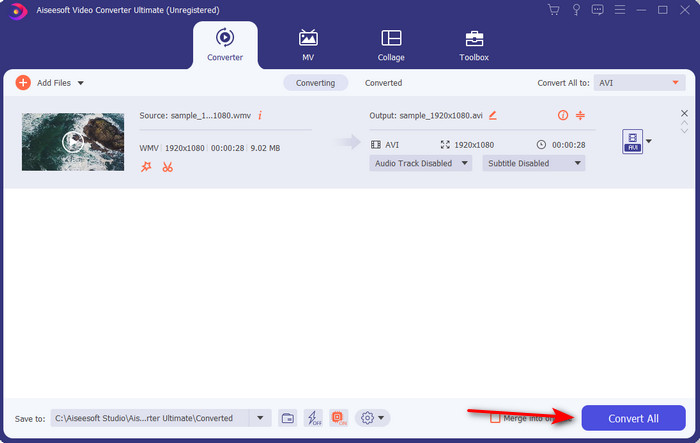
Pasul 5. După conversie, pe ecran va apărea un folder cu fișierul convertit pe care l-ați creat cu câteva secunde în urmă. Pentru a-l viziona, faceți clic pe fișierul video și bucurați-vă de fișierul WMV convertit fără a pierde calitatea.
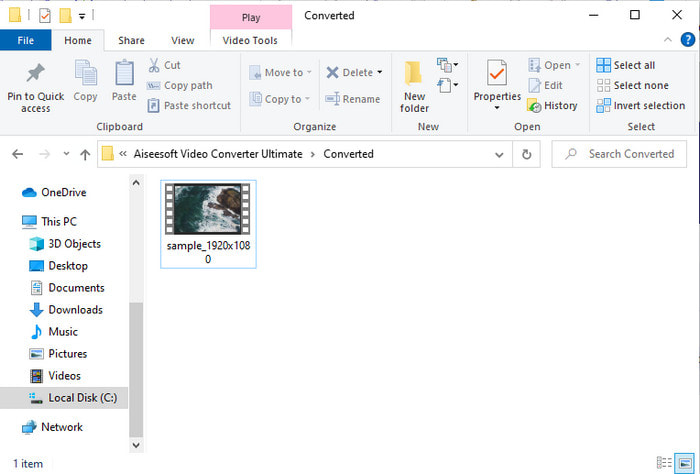
Partea 3. WMV VS AVI; Care format funcționează cel mai bine
WMV și AVI sunt unele dintre containerele de fișiere video de top pe care ți-ar plăcea să le folosești. Cele două formate menționate pot conține video și audio de înaltă calitate, dar acum să stabilim diferențele dintre acestea citind acest grafic de comparație.
| WMV | AVI | |
| De asemenea cunoscut ca si | Windows Media Video | Interlevanță audio video |
| Cea mai bună utilizare pentru | Obișnuia să transforme un fișier mare într-unul mai mic pentru streaming video bine structurat online. | Folosit pentru a stoca video și audio separat și pentru a le reda simultan fără întârzieri. |
| Dezvoltat de | Microsoft | Microsoft |
| Dezavantajele formatului | Câștigă mai puțină atenție și sprijin din partea playerelor media. | Are nevoie de un codec pentru a comprima acest fișier mare într-un fișier mult mai mic, dar într-o limită. |
Partea 4. Întrebări frecvente despre formatul WMV și AVI
Transformarea WMV în AVI afectează calitatea?
Calitatea fișierului WMV atunci când îl transformați în AVI nu trebuie să se schimbe. Totuși, să presupunem că WMV-ul tău se schimbă și calitatea scade. În acest caz, convertorul pe care îl utilizați nu acceptă un pixel de înaltă calitate al videoclipului dvs.
Se schimbă dimensiunea WMV-ului meu după ce convertesc?
Dimensiunea fișierului WMV poate fi puțin diferită de dimensiunea fișierului original. Există un motiv pentru care se schimbă. Unul dintre motive este că fișierul comprimat devine necomprimat, astfel încât dimensiunea fișierului se modifică. Dar modificările trebuie să fie aproape de dimensiunea fișierului original și nu ar trebui să fie atât de mari sau de mari.
Pot folosi WMV pentru a atașa un videoclip la un e-mail?
Da, este ideal să folosești formatul WMV și să atașezi videoclipul la un e-mail, deoarece acceptă o compresie mai bună și mai rapidă decât MPEG-4, conform Microsoft. De asemenea, este cunoscut ca format miniatural din cauza cât de mică ar putea fi dimensiunea fișierului. Cu toate acestea, calitatea videoclipului rămâne.
Concluzie
Pe măsură ce încheiem, ne este mai ușor să înțelegem că nu toate platformele și software-ul acceptă WMV. Mai mult, instrumentul web funcționează bine, dar există un instrument care poate converti fișierele batch mult mai rapid și mai ușor: FVC Video Converter Ultimate. Să presupunem că doriți să experimentați conversia fenomenală oferită de acest software. În acest caz, trebuie să descărcați acest lucru acum pe desktop și să îl utilizați.



 Video Converter Ultimate
Video Converter Ultimate Screen Recorder
Screen Recorder







